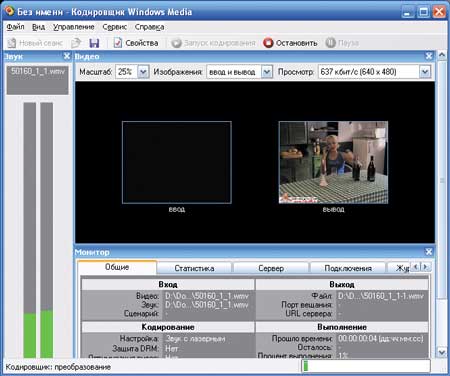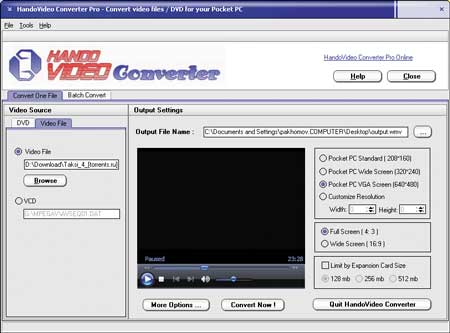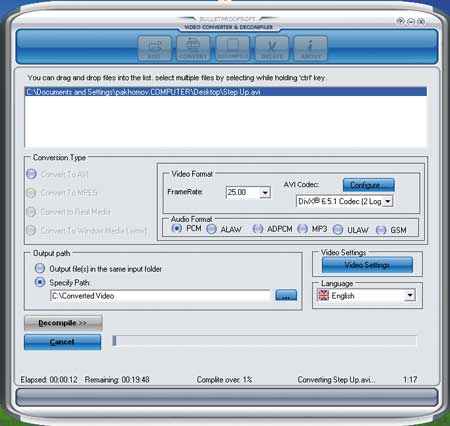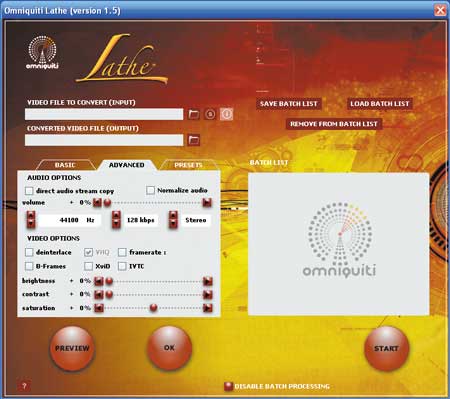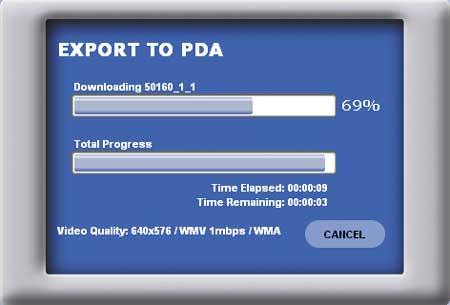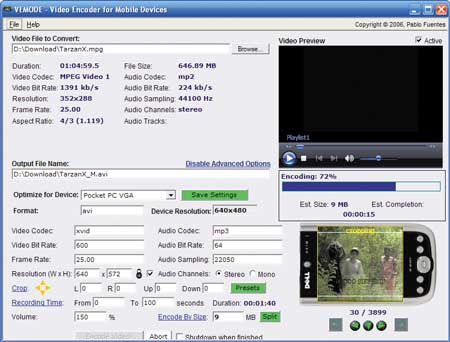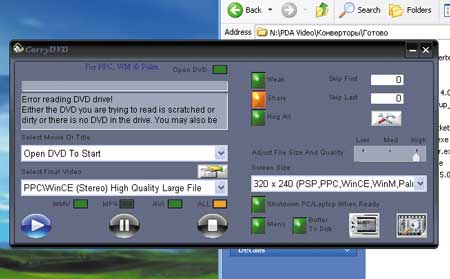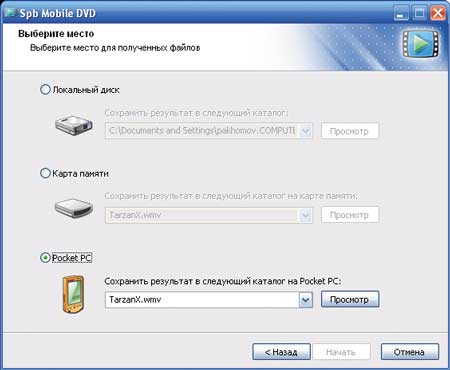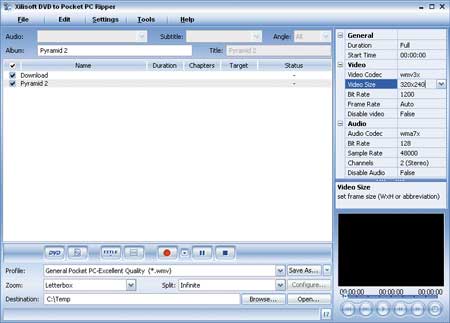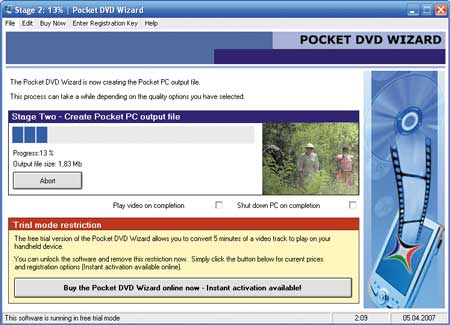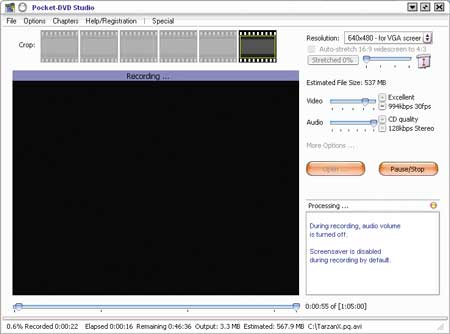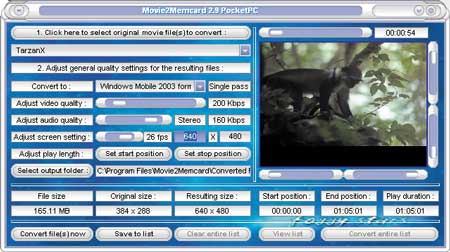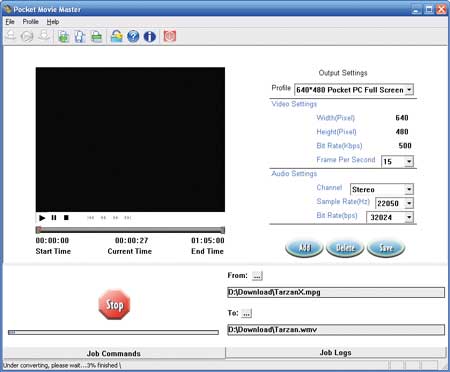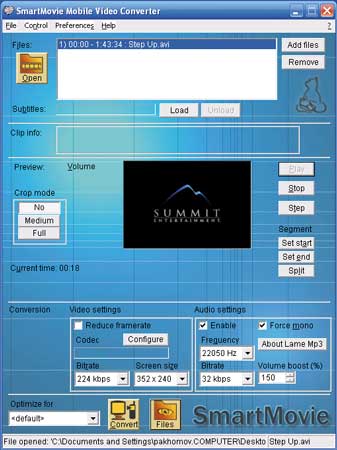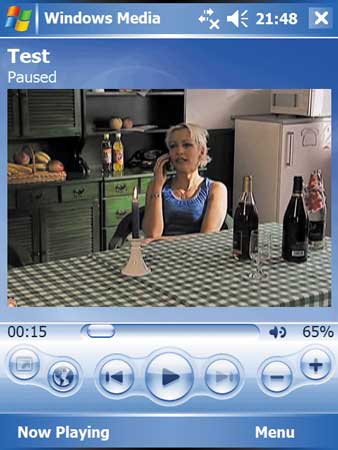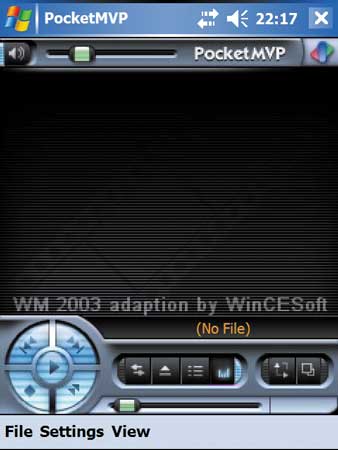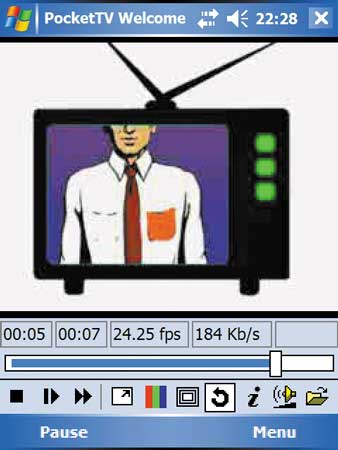Формат видео кпк что это
Софт для КПК: конвертируем видео
Можно с уверенностью назвать PocketDivXEncoder самой популярной программой для конвертирования видео для мобильных устройств. Причина проста и понятна – минимальный размер (6,77Мб), бесплатное распространение программы, широкие возможности по конвертированию видео, высокое быстродействие – это именно те характеристики программы, которые ценят в народе. Программа представляет собой один единственный исполнительный файл, то есть, скачав его из интернета, вы можете сразу же приступать к работе. Интерфейс программы визуально поделён на четыре блока – два из которых отвечают за кодирование, один за дополнительные функции и ещё один – за справку, обновление программы и выход. Давайте подробнее рассмотрим весь процесс конвертирования видео при помощи PocketDivXEncoder от начала и до конца.
Первым делом необходимо указать программе, какой файл вы хотите перекодировать.
Здесь же можно выбрать субтитры для загрузки. Хорошая функция программы для любителей смотреть аниме с субтитрами – они автоматически накладываются поверх изображения во время конвертирования. Клавиша, расположенная справа от кнопки субтитров, поможет получить детальную информацию о файле, который вы собрались переконвертировать.
Итак, определившись с входным файлом, необходимо выбрать месторасположение и имя файла на выходе.
Следующим шагом необходимо указать основные параметры кодирования видео. В PocketDivXEncoder всё представлено в наипростейшем видео, с целью сделать программу доступной в понимании даже для самых неопытных пользователей. Параметр «Качество видео» влияет на битрейт (информационный поток) видеоряда. Мы рекомендуем устанавливать его значение на цифру 16, что соответствует битрейту в 304 kpbs. При этом видео будет проигрываться как на слабых (с 200МГц процессором), так и на мощных (624 МГц) устройствах, иметь оптимальную степень сжатия (качество изображения), а также обладать наилучшим выходным размером. «Качество звука», как это ясно из названия параметра, влияет на звук в выходном файле. Рекомендуется нажать на стрелку слева, при этом появится выдвигающееся меню.
И в нём указать следующие параметры – 44100Hz, 32-128kbps (чем больше значение, тем лучше качество, но тем больше размер), Stereo. Ни частота, ни стереозвук не влияют на размер выходного файла, поэтому наилучшими являются именно рекомендуемые нами параметры.
Все выбранные параметры отображаются в строке состояния параметров выходного файла в самом низу рабочего экрана программы.
Такие параметры как «Яркость», «Насыщенность», «Звук», «Контраст» регулируются в процентном соотношении относительно исходных значений кодируемого видео, и здесь нет практически никаких предпочтений. Если вы чувствуете, что в исходном видео не хватает яркости и звука – прибавьте их в выходном видео.
Очень полезная возможность – «Изменить итоговые размеры». Данная опция позволяет подогнать видео под экран КПК. Кому нравится смотреть видео с чёрными полосами, обрамляющими изображение сверху и снизу? Думаю, таких людей мало. Поэтому, используя данную опцию, можно подогнать размер видео под размер экрана, стараясь сохранить исходные пропорции видео.
Само окно изменения итоговых размеров имеет приятный интерфейс, как вы можете видеть на иллюстрации.
Абсолютно таким же образом вы можете обозначить кодируемый промежуток времени исходного видео с целью, например, отбросить ненужные титры в конце видео.
Установив основные настройки, вы встаёте перед выбором – видео можно добавить в список кодирования, а можно и кодировать немедленно. Если нужно конвертировать более одного фильма, то рационально будет именно добавление в список. Здесь же, нажав на кнопку «Просмотр», можно увидеть небольшой кусочек видео (который конвертируется у вас на глазах секунд за пять), которое получится на выходе.
Во время выбора параметров кодирования для любого из файлов (ещё не добавленного в менеджер задач кодирования) можно установить дополнительные настройки. «Тип устройства» отображается в виде иконки с ним. Данный атрибут влияет только на максимальное разрешение выходного файла. Программа поддерживает большой список устройств – QVGA PocketPC, VGA PocketPC, Smartphones, PC, Palm и несколько мультимедийных плееров от Archos и iRiver.
«Ориентация экрана» позволит развернуть выходное изображение на угол в 90 (180, 270) градусов. Эта опция бессмысленна, потому что любой современный и функциональный плеер, например TCPMP (о котором мы расскажем в наших следующих обзорах) способен при надобности поворачивать изображение самостоятельно.
В пункте «Advanced audio options» (Продвинутые настройки аудио) можно также выбрать пункт «Не кодировать аудио», тем самым оставив аудио-поток неизменным. Параметр «Live Effect» придаст звуку «живую» окраску (небольшая доля реверберации и эхо). Звук также можно отключить, воспользовавшись опцией «Без звука». Мы рекомендуем всегда оставлять отмеченным пункт «Audio normalization», который ответственен за нормализацию звука.
В пункте «Дополнительные опции после кодирования» можно исправить аудио/видео синхронизацию файла, просто выбрав его, в том случае, если звук и изображения «разъехались» во время кодирования, и проиграть кодированный файл.
Последний функциональный блок программы позволит узнать информацию о ней, выйти из программы, либо усовершенствовать PocketDivXEncoder до Lathe, которая является платной версией программы с новым интерфейсом и чуть более широкими возможностями.
Итак, выбрав исходный и выходной файлы, установив все опции на необходимые значения, вы можете смело жать на кнопку «Кодировать Немедленно» или «Кодировать всё», после чего появится окно процесса, которое отобразит процентную шкалу кодирования, примерное оставшееся время, а также позволит выбрать опцию «Выключить компьютер после завершения», установить приоритет процесса в системе, либо остановить данную задачу. В строке состояния также отображаются номер прохода кодирования (PASS 1,2), процентная завершённость процесса, скорость в кадрах в секунду, оценка размера выходного файла и процентная завершённость всех задач из списка.
Сегодня мы только приоткрыли таинственный и очаровывающий процесс конвертирования видео для мобильных устройств, рассказав о самой популярной программе для кодирования мобильного видео – PocketDivXEncoder. Мы планируем посвятить целую серию статей конвертированию и просмотру видео на мобильных устройствах, поэтому более широко эту тему мы раскроем в наших следующих обзорах. Прочитав эту статью, вы можете уже сейчас начать конвертировать видео.
Карманное видео
В неистовой гонке гигагерцев, гигабайтов, микронов и т. д., отличающей IT индустрию в течении, как минимум, последних десяти лет, мы перестали удивляться новому. Или почти перестали. Эффект пресыщения является очевидной оборотной стороной быстрого прогресса, когда изменения происходят настолько быстро, что практически устаревают в момент окончания разработки. И это еще в лучшем случае, хуже, если стараниями конкурентов даже неоконченная разработка оказывается заведомо устаревшей. Тем не менее, некоторые достижения компьютерной индустрии не перестают удивлять, и не побоимся этого слова, очаровывать даже самых продвинутых и казалось бы ко всему привычных пользователей. И одно из таких достижений — видео на КПК. Действительно, возможность смотреть видео с довольно неплохим качеством из малюсенькой коробочки, по своим размерам в три с половиной раза меньшей видеокассеты, очаровывает. Хотя и это не обошлось без ложки дегтя — а именно экранов. Подавляющее большинство разработчиков оптимизировало свои экраны для уменьшения потребления энергии, комфортной работы при сильной внешней засветке и т. п. пожертвовав цветовым охватом — качеством передачи и естественностью цветов (причем это, конечно, касается не только видео, но и фотографий). Но это не способно охладить пыл энтузиастов карманного видео, тем более, что технологии производства экранов непрерывно совершенствуются и повышение их качества до вполне приемлемого уровня остается вопросом самого ближайшего будущего.
Сразу оговоримся, что в рамках данной статьи мы будем говорить только о платформе Pocket PC, не касаясь Palm. Почему? Хотя бы потому, что нельзя объять необъятное, к тому же, исторически воспроизведение видео довольно долго оставалось исключительной прерогативой платформы Pocket PC.
Первый вопрос при знакомстве с миром карманного видео — «с чего начать?» имеет, возможно, несколько неожиданный ответ — с разгона. Как известно, при работе с видео лишних мегагерц не бывает, особенно у PDA. К счастью, разработчики архитектуры XScale оставили большой простор для творчества независимых авторов. Существует большое количество утилит, позволяющих чисто программно переключать как частоту ядра процессора, так и частоту системной шины. Причем делается это в «горячую», без перезагрузки и результат операции (особенно при воспроизведении видео) становится заметен моментально. Вопрос выбора конкретной утилиты во многом зависит от личных предпочтений, довольно удачно реализована крохотная утилита tdlaunch, выполненная в виде плагина для Today. В результате ее установки на экране Today появляется иконка, с помощью которой и происходит переключение рабочих частот, причем из всех возможных вариантов можно выбрать только необходимые.
Как и для настольных систем, частота системной шины имеет важное значение — в данном случае целесообразно устанавливать максимально возможную частоту системной шины (переход с 50 на 100 МГц дает примерно 20 процентный прирост производительности при воспроизведении видео).
Закончив с разгоном, приступим непосредственно к подготовке видеоматериала. Надо заметить, что основное значение при воспроизведении видео играет не столько частота процессора, сколько тип операционной системы — как показали наши тесты, Windows Mobile 2003 имеет существенное преимущество по сравнению с Pocket PC 2002, и именно первой мы и уделим основное внимание. Итак, первый, самый простой и целесообразный для начального ознакомления способ — воспользоваться встроенными в операционную систему возможностями. В случае с Windows Mobile это Pocket Media Player, обладающий неплохими (по крайней мере, для начала) возможностями и характеристиками, однако, к сожалению, воспроизводящий видео только в формате WMV.
В данном случае закрытость формата вряд ли может играть существенно негативную роль, скорее всего на подготовленном материале никогда не будет стоять гриф «хранить вечно» — просто из-за того, что уже следующее поколение PDA будет иметь совсем другие возможности по воспроизведению видео, и перекодированный видеоматериал к тому времени уже безнадежно устареет. Для подготовки видеоматериала в формате WMV проще всего воспользоваться имеющейся в составе Windows XP программой Movie Maker (честно говоря, это был первый случай использования этой программы, тем не менее с задачей перекодирования видео для наладонника Movie Maker справился вполне успешно). Кроме того, необходимо установить Windows Media Player 9, с соответствующими кодеками. Кроме того, можно установить вторую версию Movie Maker, обладающую не только расширенными возможностями монтажа (они то, скорее всего, и не понадобятся), но и (что гораздо более важно) расширенным набором пресетов для экспорта видео, в том числе и для Pocket Media Player.
Обратная сторона простоты использования — малый выбор параметров результирующего видео. Более продвинутый вариант подготовки видеоматериала в формате WMV — использование Windows Мedia Encoder. По сравнению с Movie Maker у Windows Мedia Encoder есть некоторые преимущества — в частности, более гибкие настройки параметров компрессии, в том числе и возможность редактирования встроенных профилей кодирования, однако, к сожалению, Windows Мedia Encoder отличается некоторой нестабильностью работы, что часто бывает связано с установленными в системе «нестандартными» кодеками.
Следующий и еще более важный вопрос — подготовка видеоматериала. Здесь тоже возможны варианты — от уже ставшего классикой VirtualDub до специализированных утилит, специально оптимизированных для работы с «карманным» видео.
В качестве примера специализированных утилит рассмотрим Pocket-DVD Studio (www.pqdvd.com), специально созданную для максимально простого и эффективного конвертирования DVD в формат, оптимизированный для воспроизведения на наладоннике. Рекомендуется любителям простых и изящных решений. Вот уж воистину — ничего лишнего — устанавливаем исходный диск в привод, выбираем нужный язык, режим кроппинга (очень наглядно представленный на главной панели программы), разрешение выходного видеофайла (к сожалению, режим 320×240 не предусмотрен) и степень компрессии (приблизительный размер выходного файла немедленно отображается) и все — можно начинать кодирование. При желании можно изменить некоторые настройки — включить деинтерлейсинг исходного видео (по умолчанию выключен), выбрать параметры кодирования аудио (по умолчанию 22 кГц, 24 Кбит/сек, моно) и частоту кадров выходного файла (доступны фиксированные величины 15, 20 или 25 Гц, по умолчанию — 25 Гц). Кроме того, можно задать максимальный размер выходного файла, по умолчанию — 500 МБ.
Назвать это решение идеальным конечно нельзя — главным образом из-за отсутствия возможности двухпроходного кодирования. Тем не менее, учитывая максимальную простоту использования, и наличие в дистрибутиве всех необходимых для работы компонентов (XviD кодека и даже плеера PocketMVP), позволяет даже новичкам начать перекодирование DVD без особых проблем. Единственное, на что требуется обратить внимание — отсутствие у Pocket-DVD Studio возможности открытия защищенных от копирования (locked) дисков. В этом случае нужно на несколько секунд включить воспроизведение диска каким либо программным DVD плером. После этого диск станет доступным для Pocket-DVD Studio.
Очень похожей утилитой, работающей с отдельными файлами AVI, VOB или MPG, является PocketDivXEncoder, сжимающий видео в DivX5 или XviD, а звук — в MP3 или OGG. Программа имеет очень понятный и приятный интерфейс, функционально превосходит Pocket-DVD Studio (наличествует двухпроходное кодирование и нет ограничений по разрешению), имеет набор готовых настроек под разные целевые устройства, правда, пока находится в состоянии нестабильной альфа-версии.
Главное достоинство таких утилит — максимальная простота процесса, и отсутствие возможностей тонкой настройки параметров кодирования под свои нужды кому-то может показаться существенным недостатком. Для любителей все пощупать своими руками альтернативы VirtualDub пожалуй до сих пор нет. В рамках данного ознакомительного обзора мы ограничимся описанием специфических настроек кодирования pocket video.
Итак, первое — видеофильтры. Учитывая относительно невысокое качество экранов PDA, есть смысл немного компрессировать динамический диапазон видео, использовав фильтр Levels. Увлекаться не надо, иначе картинка станет излишне контрастной, коррекции в пределах 10-15% вполне достаточно. Кроме того, целесообразно отключить опцию «Operate in Luma instead of RGB» («Обрабатывать только канал яркости вместо RGB») — это несколько усилит цветовую насыщенность, что в случае с PDA совсем не вредно.
В случае наличия черных полей сверху и снизу кадра (как в нашем примере), есть смысл воспользоваться опцией «Cropping» («Обрезка») расположенной в оснастке первого же фильтра.
Учитывая двойную рекомпрессию исходного материала, полезно постараться замаскировать артефакты компрессии, например с помощью фильтра «Smart Smoother IQ», подбирая параметры сглаживания в зависимости от качества исходного материала.
Естественно, при желании, можно воспользоваться и другими фильтрами — скорректировать цветовой баланс источника, подчеркнуть контуры и т. д. Последним по порядку, но отнюдь не последним по важности становится изменение размера кадра под экран PDA. В подавляющем большинстве случаев, для системы Windows Mobile 2003 и процессора, работающего на частоте 400 МГц, выбор 320×240 пикселей (для исходника в формате 4×3) будет самым разумным. В параметрах фильтра «Smart Resize» устанавливаем режим пересчета «Precise Bicubic», фиксируем ширину экрана (320 пикс.) и пересчитываем высоту, используя встроенный калькулятор, не забывая активировать опцию «Fix height to mult of 4» в случае, если формат исходника отличен от 4×3.
На этом работу с видеофильтрами можно закончить, перейдя к настройке параметров компрессии. Собственно настройки компрессии неоднократно описаны, очень желательно использовать двухпроходное кодирование, учитывая низкий битрейт. Для каждой конкретной модели наладонника и его программной конфигурации оптимальный битрейт нужно подобрать экспериментально, учитывая как размер доступной флэш-памяти, так и стабильность воспроизведения на заданной частоте процессора. Рекомендуемый диапазон 100-300 Кбит/сек.
Для некоторой экономии как пространства на флэш-карте, так и ресурсов процессора, расходуемых на раскодирование аудио, целесообразно понизить частоту квантования и, в зависимости от условий воспроизведения, конвертировать стерео в моно. Для предотвращения потенциальных проблем с синхронизацией видео и звука, частоту квантования желательно снизить в 2 раза — до 22 или 24 кГц в зависимости от исходной частоты источника.
Несмотря на довольно неплохие результаты при использовании перечисленных способов, главный их недостаток очевиден — необходимость дополнительной конвертации заметно расхолаживает. Даже возможность использования заранее настроенных профайлов не сильно облегчает ситуацию. Казалось бы, для воспроизведения видео на стандартном десктопе частоты 400 МГц обычно вполне достаточно. Почему в случае с PDA этого оказывается недопустимо мало? Обычно считается, что за счет существенных отличий в архитектуре процессоров «это разные мегагерцы». В общем случае это, безусловно, верно. А вот в частном… Достаточно сравнить производительность Pocket PC 2002 и Windows Mobile 2003, работающих на одной частоте, при воспроизведении видео. Очевидно, что оптимизация программного обеспечения способна обеспечить изрядный прирост производительности. Именно об этом задумался венгерский программист Габор Ковач, начиная свой проект с немного претенциозным названием BetaPlayer (beta.topcat.hu).
Не удивительно, что многих (включая автора данной статьи) такое название способно надолго отпугнуть от использования продукта. Однако в данном случае игра стоит свечь. Скажем сразу, что продукт находится в состоянии бета-тестирования (безусловно оправдывая выбранное название) со всеми вытекающими отсюда последствиями, однако на сегодняшний день это, пожалуй, единственный плеер, способный воспроизводить видео высокого (по меркам КПК, конечно) разрешения на платформе Pocket PC. Причем без каких либо дополнительных преобразований. Об окончательных результатах еще говорить рано, но предварительное тестирование показывает, что, используя BetaPlayer, возможно воспроизводить видео в формате Divx или XviD с потоком около 1 МБ/сек на платформе Windows Mobile 2003, работающей с частотой 400МГц.
Значит ли это, что все вышеописанное уже потеряло актуальность? И да, и нет. С одной стороны, как известно, фильм в формате Divx обычно оптимизируется для записи как минимум на один CD, а значит, для записи фильма целиком необходима как минимум 1 ГБ флэш-карта. С другой стороны, стоимость флэш-памяти имеет устойчивую тенденцию к снижению, а значит, актуальность прямой перезаписи видео на флэшку будет с каждым днем возрастать. Однако, не стоит забывать и о продолжительности работы наладонника, которая напрямую зависит от частоты процессора. А использование оптимизированных для PDA видео файлов с битрейтом около 450-500 КБ/сек позволяет снизить (вот где опять пригодится tdlaunch) частоту процессора до 200 МГц! Причем без заметных выпадений кадров, рассинхронизации звука и т. д. Такова цена качественной оптимизации софта. И хочется верить, что это далеко не предел.
И наконец, обещанные в начале результаты мини-тестирования. Приводим результаты, полученные при помощи встроенной в BetaPlayer опции «Benchmark». Использовались последняя на момент написания версия BetaPlayer — 0.4 и видеоклип в формате XviD 320×180 @ 25 кадров/сек с потоком 376 Кбит/сек (CBR, no B-frames) для видео и 128 Кбит/сек для аудио. Все дополнительные возможности для вывода видео (Smooth Zoom, Dither, Slow Video Memory) отключены. Воспроизведение аудио — с максимальным качеством.
Видео на КПК
Современные КПК представляют собой высокопроизводительные многофункциональные мобильные устройства. Если на заре развития карманных компьютеров они выполняли в основном функции органайзеров, то теперь область применения КПК значительно расширилась. Их оснащают Wi-Fi-модулями беспроводной связи и встроенными GPS-приемниками. Увеличились и мощность процессоров, и объем встроенной оперативной памяти, и разрешение экрана. В настоящее время все более популярным становится использование КПК в качестве аудиоплеера для прослушивания аудиокниг или музыки, для хранения и просмотра фотографий, а также в качестве мобильного видеоплеера.
Просмотр видео на КПК — это прекрасное времяпрепровождение в поездке. Кроме того, видео на КПК может стать альтернативой просмотру видео на телевизоре — например, лежа в постели, можно смотреть видео на миниатюрном дисплее КПК, никому не мешая.
Конечно, просмотр видео на КПК имеет и свои минусы. Дело в том, что объем карт флэш-памяти, применяемых в КПК, недостаточен для хранения большого количества видеофильмов. В этом плане определенное преимущество имеют КПК, оснащенные слотом для карт флэш-памяти типа CompactFlash, поскольку их объем может составлять до 8 Гбайт, чего вполне достаточно даже для небольшой коллекции видеофильмов. Если же КПК имеет слот только для карт флэш-памяти типа SD, то придется ограничиться объемом в 2 Гбайт. И дело тут не в том, что не существует SD-карт большего объема (они-то как раз есть), а в том, что для поддержки подобных SD-карт необходимы специальные контроллеры стандарта SD High Capacity (SDHC), но КПК с ними в продаже пока нет.
Другая проблема, связанная с просмотром видео на КПК, — это размер дисплея и его разрешение. В большинстве моделей КПК размер дисплея составляет 3,5 дюйма (иногда встречаются 3,8- и даже 4-дюймовые дисплеи). Если же говорить о разрешении, то для большинства моделей оно составляет 320×240 пикселов, но встречаются модели и с разрешением 640×480. Понятно, что для просмотра видеофильмов более предпочтительно использовать КПК с большим разрешением.
Еще одна проблема, связанная с просмотром видео на КПК, заключается в том, что фильмы нужно предварительно подготовить к просмотру на КПК. Наиболее популярными форматами сжатого видео являются сегодня MPEG-4 и DivX. Они несколько «тяжеловаты» для карт памяти, применяемых в КПК. Фильмы, сжатые в MPEG-4, обычно обладают разрешением более чем 640×480 пикселов — избыточным для дисплея карманного компьютера. Да и использовать высокий битрейт для фильмов, которые предполагается просматривать на КПК, просто нецелесообразно.
Кроме того, в последнее время популярны фильмы с высоким разрешением (HD DVD) — размер каждого из них составляет более 10 Гбайт, поэтому для просмотра такого фильма на КПК его необходимо предварительно конвертировать на компьютере в надлежащий формат с помощью программного конвертора.
Для просмотра видео на КПК используются специальные программные декодеры.
В данной статье рассматриваются наиболее популярные программы для подготовки (конвертирования) видео и программы для просмотра видео на КПК.
Программы для конвертирования видео
Windows Media Encoder 9.0
Самой простой программой для конвертирования видео с целью его последующего просмотра на КПК является бесплатная программа Windows Media Encoder 9.0 (WME 9.0), совместимая с операционной системой Windows XP, которую можно скачать с официального сайта компании Microsoft.
Данная программа позволяет конвертировать видеофильмы, записанные в контейнере AVI (поддерживаются далеко не все кодеки), в форматах ASF, MPG и WMV. В качестве выходного формата может быть только WMV, что, конечно же, является серьезным недостатком программы. В связи с этим применение конвертора WME 9.0 целесообразно только в том случае, если для просмотра видео на КПК используется входящий в состав операционных систем Windows Mobile 2003 и Windows Mobile 5.0 плеер Windows Media Player, поддерживающий только этот формат видеофайлов.
Преобразование видеофрагмента с помощью программы
Windows Media Encoder 9.0 (WME 9.0)
Существуют две версии программы WME 9.0: русская и английская. Благодаря русскоязычному интерфейсу (в русской версии программы) и подробной встроенной справке на русском языке работа с программой WME 9.0 не вызывает проблем. После ее запуска автоматически открывается мастер, с помощью которого можно быстро настроить параметры конвертирования видеофайлов на основе имеющихся в программе предустановок.
Более опытным пользователям рекомендуется отказаться от применения мастера настроек и устанавливать параметры конвертации вручную. Программа предоставляет возможность отрегулировать практически все параметры кодирования — это и задание видео- и аудиокодеков, и выбор разрешения, и установка битрейта, и использование переменной или постоянной скорости кодирования, и применение двухпроходного кодирования, и многое другое.
Отметим, что программа WME 9.0 наделена очень широкими возможностями и конвертирование видеофайлов — лишь одна из функций программы, то есть WME 9.0 не является специализированной программой для конвертирования видео.
К достоинствам программы Windows Media Encoder 9.0 стоит отнести ее оптимизацию под двухъядерные процессоры. На компьютере с двухъядерным процессором скорость конвертирования фильма увеличивается почти на 80% по сравнению со скоростью, достигаемой компьютером с одноядерным процессором. К примеру, процесс конвертирования AVI-фильма с исходным размером 646 Мбайт и разрешением 352×288 точек в фильм размером 113 Мбайт с разрешением 320×240 точек и битрейтом 250 Кбит/с занимает всего 14 мин при использовании процессора Intel Core 2 Duo E6600 (кодек Windows Media Video 9.0 Advanced, двухпроходное кодирование).
К недостаткам программы стоит отнести, как уже отмечалось, поддержку всего одного выходного формата видеофайлов, а также невозможность работы программы в пакетном режиме. Отметим также и нестабильность работы программы, особенно явно проявляющуюся при обработке больших по объему файлов.
Кроме того, несмотря на высокую скорость, качество конвертирования также оставляет желать лучшего.
HandoVideo Converter Pro 2.5
Утилита HandoVideo Converter Pro 2.5, предназначенная для платформ Windows 2000 и Windows XP, представляет собой приложение для преобразования с помощью Microsoft Media Encoder 9 видеоданных формата AVI, MPG и MPEG, WMV, VCD DAT (MPEG-1), DVD VOB (MPEG-2) в формат Microsoft Media Video, пригодный для просмотра на КПК под управлением Pocket PC.
Утилита HandoVideo Converter Pro 2.5 снабжена англоязычным интерфейсом и является платной. Демонстрационная версия программы имеет ограниченный срок действия. Правда, стоит отметить, что благодаря популярности этой утилиты «лекарство» для нее можно легко найти в Интернете.
Преобразование видеофрагмента с помощью утилиты
HandoVideo Converter Pro 2.5
Интерфейс утилиты очень простой, но и количество настроек весьма ограниченно. Фактически для конвертирования видеофайла необходимо указать исходный файл, выходной файл и задать его разрешение (208×160, 320×240, 640×480 или ручная установка разрешения). С помощью дополнительных настроек можно также настроить кроппинг (обрезание), использовать двухпроходное кодирование и разрешить оптимизацию кодирования. Кроме того, можно задать качество кодирования (Conversation quality), выбрав его из трех возможных значений: High (высокое), Medium (среднее), Low (низкое). Настройка конвертирования звука тоже подразумевает установку качества конвертирования и возможность использования оптимизации кодирования.
Собственно, это все доступные настройки программы.
Плюсом программы HandoVideo Converter Pro 2.5 является то, что она позволяет конвертировать файлы непосредственно с DVD-дисков. Кроме того, поддерживается пакетный режим работы, что очень удобно при необходимости конвертировать сразу много фильмов. Еще один положительный момент — возможность создания профилей конвертирования.
BPS Video Converter & Decompiler 1.4.0.4
Утилита BPS Video Converter & Decompiler 1.4.0.4 — это еще одна платная («лекарство» поставляется отдельно) утилита для преобразования видеоданных из одного формата в другой.
Утилита имеет англоязычный интерфейс (возможно переключение на испанский язык) и поддерживает форматы AVI, ASF, WMV, RM, MPG и MPEG в качестве исходных и форматы MPEG-1, MPEG-2, AVI (Windows Video), WMV (Windows Media Video), ASF и RM (Real Media) в качестве результирующих.
Преобразование видеофрагмента с помощью утилиты
BPS Video Converter & Decompiler 1.4.0.4
Утилита позволяет применять установленные на компьютере кодеки для конвертирования видео с возможностью их настройки. Кроме того, предусмотрено задание разрешения выходного видеофайла и установка частоты кадров.
В принципе, интерфейс программы очень простой и не нуждается в особых комментариях, хотя складывается впечатление, что настроек в программе не так уж много. Эта утилита ориентирована скорее на начинающих пользователей, которые не желают морочить себе голову тонкостями настройки и хотят получать приемлемое качество нажатием одной кнопки.
К достоинствам программы можно отнести возможность работы в пакетном режиме, то есть можно предварительно составить список видеофильмов для конвертирования, задать его параметры и приступить к выполнению задачи.
PocketDivXEncoder 0.3.60
PocketDivXEncoder 0.3.60 — это бесплатная утилита с русскоязычным интерфейсом, предназначенная для преобразования видеофрагментов в формат DivX, адаптированный для разрешения КПК. Утилита очень проста в использовании и имеет удобный и понятный интерфейс. При задании настроек конвертирования можно выбрать тип КПК (разрешение экрана) и указать ориентацию экрана. Среди дополнительных возможностей — задание частоты кадров, использование двухпроходного кодирования, а также задание качества видеокодирования, качества звука, изменение яркости, насыщенности, контраста и уровня звука. Изменение качества видеокодирования (регулируется ползунком от 0 до 199) влияет на видеобитрейт. Минимальному значению качества соответствует битрейт 80 Кбит/с, а максимальному — 2866. Изменение качества звука (регулируется ползунком от 1 до 9) влияет на аудиобитрейт: минимальному значению качества соответствует битрейт 24 Кбит/с, а максимальному — 192. При этом частота сэмплирования остается неизменной — 44 100 Гц.
Преобразование видеофрагмента с помощью утилиты
PocketDivXEncoder
К достоинствам утилиты стоит отнести также возможность организации пакетного режима работы.
Отметим, что тем, кому недостаточно возможностей утилиты PocketDivXEncoder 0.3.60, предлагается обновить данную утилиту до платной версии Omniquiti Lathe.
Omniquiti Lathe 1.5
Omniquiti Lathe 1.5 (www.omniquiti.com) — это платная утилита для конвертирования видеофайлов с параметрами, оптимизированными для просмотра видео на КПК. Стоимость этой утилиты — всего 7,5 долл. В ее основу положен кодер MEncoder, позаимствованный из Linux-систем.
Утилита Omniquiti Lathe 1.5 может конвертировать файлы AVI (MPEG-4 + MP3) и MNG только в один из двух форматов: XviD или FFMpeg. Отметим, что файлы в формате WMV не поддерживаются.
Преобразование с помощью утилиты
Omniquiti Lathe
Интерфейс утилиты англоязычный, однако очень простой и интуитивно понятный. После выбора исходного и результирующего видеофайлов необходимо задать качество видео- и аудиокодирования, что осуществляется путем перемещения ползунков на соответствующих шкалах. Далее устанавливается разрешение выходного файла и, при желании, опция использования двухпроходного кодирования. В дополнительных настройках можно задать частоту аудиосэмплирования, установить битрейт, выбрать режим стерео или моно, а также подкорректировать яркость, контраст и насыщенность видеоизображения. Кроме того, имеется возможность установить частоту кадров и осуществить другие специфические настройки.
Программа Omniquiti Lathe 1.5 позволяет также задавать ориентацию экрана КПК и использовать пакетный режим работы.
Еще одной особенностью программы является наличие функции предварительного просмотра конвертированного файла. Для этого конвертируется короткий фрагмент исходного файла с заданными настройками, а после его просмотра настройки конвертирования корректируются. Еще одной полезной функцией утилиты Omniquiti Lathe 1.5 является кроппинг (обрезание) результирующего изображения.
Video Vault 3.5.0.0126
Video Vault 3.5.0.0126 (www.dvdxsoftware.com) — это платная многофункциональная утилита, предназначенная для преобразования видеофайлов с DVD-дисков, видеокамер или с расположенных на жестком диске компьютера в форму, приемлемую для просмотра на КПК.
Процесс конвертирования с помощью утилиты Video Vault 3.5.0.0126
Утилита Video Vault 3.5.0.0126 поддерживает конвертирование только в формат WMV и обладает минимальным количеством настроек. Точнее, настройки практически отсутствуют — под ними в данном случае подразумевается выбор разрешения результирующего видеофайла и его битрейт, который производится не произвольно, а из списка допустимых значений.
Результирующий файл создается не на жестком диске компьютера, а непосредственно на карте памяти, что во многих случаях неудобно. Пакетный режим работы тоже не предусмотрен.
Вообще нужно отметить, что, несмотря на то, что утилита платная, ее функциональные возможности оставляют желать лучшего.
VEMoDe v.0.12b
VEMoDe (Video Encoder for Mobile Device) — это простая и удобная утилита для конвертации видеофайлов в формат, удобный для просмотра на Pocket PC. Она имеет интуитивно понятный интерфейс (правда, только английский) и поддерживает форматы DivX, Xvid и MPEG-4, а также множество других.
Процесс конвертирования с помощью утилиты VEMoDe
Программа позволяет настраивать практически все функции конвертирования: выбирать видеокодек, устанавливать разрешение в ручном режиме, частоту кадров, видеобитрейт, производить обрезание (кроппинг) изображения, выбирать аудиокодек, устанавливать частоту аудиосэмплирования, аудиобитрейт, выбирать стерео- или монорежим. Единственное, что не предусмотрено в данной программе, — это использование двухпроходного кодирования. Кроме того, не реализована возможность пакетной обработки видеофайлов.
CarryDVD 2.9
Платная утилита CarryDVD 2.9 предназначена для преобразования DVD-фильмов в сжатые копии, пригодные для просмотра на КПК. Программа имеет англоязычный интерфейс, позволяет манипулировать качеством и скоростью преобразования, конвертировать данные с перерывами (например, из-за сбоя питания), поддерживает субтитры, позволяет осуществлять предварительный просмотр результирующего видеофрагмента.
Утилита CarryDVD 2.9
Утилита CarryDVD 2.9 дает возможность конвертировать видеофайлы только с DVD-дисков в формат WMV9 или AVI. Работа с файлами, записанными на жесткий диск компьютера, не предусмотрена.
Кроме выбора формата результирующего файла, можно установить его разрешение, реализовать кроппинг и задать качество конвертирования (по всей видимости, речь идет о битрейте). Больше никаких настроек не предусмотрено.
Spb Mobile DVD 1.1.0
Spb Mobile DVD 1.1.0 — это платная утилита с русскоязычным интерфейсом, предназначенная для конвертирования DVD-видеофайлов в формат, приемлемый для просмотра на дисплее КПК.
Утилита Spb Mobile DVD 1.1.0 позволяет работать с видеофайлами, записанными как на DVD-носитель, так и на жесткий диск (например, когда фильм копируется с DVD-носителя на жесткий диск). Отметим, что при работе с видеофайлами, сохраненными на жестком диске компьютера, пакетный режим работы не предусмотрен.
Процесс конвертирования с помощью утилиты Spb Mobile DVD
Работа с утилитой происходит в режиме мастера. Первоначально предлагается выбрать разрешение экрана КПК и формат результирующего файла (WMV или XVID). Затем можно задать качество результирующего видео (за счет изменения видеобитрейта) или просто выбрать размер результирующего файла (при этом битрейт будет установлен автоматически). На последнем этапе необходимо решить, где будет храниться результирующий файл: на жестком диске компьютера, на карте памяти или непосредственно на КПК.
Xilisoft DVD to PPC Ripper 4.0.43.0317
Утилита Xilisoft DVD to PPC Ripper 4.0.43.0317 — это платная утилита с англоязычным интерфейсом, предназначенная для конвертирования видео, записанного на DVD-носителе, в формат, удобный для просмотра на КПК.
Процесс конвертирования с помощью утилиты
Xilisoft DVD to PPC Ripper
Данная утилита поддерживает работу как с DVD-дисками, так и с видеофайлами, скопированными с DVD на жесткий диск. В последнем случае можно организовать пакетную обработку файлов.
Программа конвертирует видеофайлы только в формат WMV (кодеки WMV 1x, 2x, 3x). Аудиоданные конвертируются с использованием кодеков wma7x, 8x, 9x. В настройках параметров конвертации можно выбрать видео- и аудиокодеки, задать результирующее разрешение, установить видео- и аудиобитрейт, выбрать частоту аудиосэмплирования и др.
Pocket DVD Wizard 4.7.0
Pocket DVD Wizard 4.7.0 — это еще одна платная утилита с англоязычным интерфейсом, предназначенная для конвертирования видео, записанного на DVD-носителе или на жестком диске, в вид, удобный для просмотра на КПК. Если видеофайлы записаны на жесткий диск, то поддерживается работа с файлами AVI, MPG, MPEG, MP4, MOV, WMV и VOB.
Процесс конвертирования с помощью утилиты Pocket DVD Wizard
Работа с утилитой происходит в режиме мастера. Первоначально предлагается выбрать видеофайл, который необходимо преобразовать, а затем — тип экрана (Standard Pocket PC или VGA Pocket PC) и размер карты памяти. При необходимости на этом этапе можно изменить установленный по умолчанию (в зависимости от размера карты памяти) размер результирующего видеофайла. Собственно, настройка на этом заканчивается — остается лишь указать, где сохранять результирующий файл. Итак, количество допустимых настроек в утилите Pocket DVD Wizard 4.7.0 минимально, поэтому она может заинтересовать разве что начинающих пользователей, которые просто не знают, что такое битрейт и что с ним делать.
Pocket-DVD Studio 4.0
Утилита Pocket-DVD Studio 4.0 (www.pqdvd.com) предназначена для конвертирования видеофайлов WMV, MPG, MPEG, AVI, DAT, RM и RMVB в файлы AVI и WMV (форматы WMV8, WMV9 и AVI), оптимизированные для просмотра на КПК. Кроме конвертирования файлов, записанных на жесткий диск компьютера, предусмотрена возможность конвертировать файлы непосредственно с DVD-диска.
Процесс конвертирования с помощью утилиты Pocket-DVD Studio
Утилита имеет англоязычный интерфейс и позволяет производить кроппинг изображения, выбирать разрешение выходного файла (ручная установка разрешения отсутствует), задавать видеобитрейт (от 166 до 1112 Кбит/с), частоту кадров, а также выбирать и настраивать AVI-кодек и задавать режим двухпроходного кодирования. При изменении настроек конвертирования сразу же отображается размер результирующего файла, что очень удобно. Для AVI-формата также имеется возможность задавать аудиобитрейт (от 24 до 128 Кбит/с), частоту сэмплирования (22 или 44 кГц) и режим воспроизведения (моно или стерео).
Кроме того, утилита Pocket-DVD Studio 4.0 поддерживает режим пакетного конвертирования видеофайлов.
Вообще, нужно отметить, что, несмотря на простой интерфейс, данная утилита обладает очень широкими возможностями по настройке.
Movie2MemCard 2.9 PocketPC
Бесплатная утилита Movie2MemCard 2.9 предназначена для преобразования видео для проигрывания на КПК и использует Windows Media Encoder 9, а также DivX-конвертор. В качестве исходных утилита поддерживает форматы MPEG, AVI, DIVX, XVID, MOV, а в качестве выходных — форматы Windows Media (WMV) 7, 8, 9 для проигрывания на устройствах с ОС PocketPC 2000/2002 и Windows Mobile 2003/SE/2005, форматы DIVX4/5, XVID, iPOD Video/Playstation Portable, а также форматы WMA и MP3 для конвертирования только музыки без видео.
Преобразование видеофрагмента с помощью утилиты
Movie2MemCard 2.9 PocketPC
Утилита имеет довольно простой однооконный англоязычный интерфейс, то есть все настройки конвертирования производятся в одном окне программы. В то же время возможности по настройке конвертирования весьма обширны — это и определение выходного формата, и задание выходного разрешения, и выбор одно- или двухпроходного кодирования, и задание частоты кадров, и установка видео- или аудиобитрейта.
Отметим, что утилита позволяет работать в пакетном режиме.
Pocket Movie Master 1.0
Утилита Pocket Movie Master (PPM) (www.tntsoft.com) предназначена для конвертирования различных видеофайлов в формат WMV для последующего воспроизведения на КПК. Она во многом повторяет бесплатную утилиту Windows Media Encoder 9.0, но уступает ей по своим функциональным возможностям.
Преобразование видеофрагмента с помощью утилиты
Pocket Movie Master
В качестве исходных могут служить форматы MPEG-2, DVD (*.vob, *.mpeg), MPEG-1, VCD (*.dat), AVI (*.avi), MPEG-4, DivX, h.264, Real Media file (*.rm, *.rmvb, *.ram) и др. Фактически, утилита работает с любыми типами видеофайлов, которые могут воспроизводиться посредством видеоплеера Windows Media Player, который для работы с этой утилитой обязательно должен быть установлен на компьютере.
Данная программа является платной — ее стоимость составляет 22 долл., а демонстрационная версия действительна 15 дней.
Утилита имеет довольно простой англоязычный однооконный интерфейс. Предусмотрена функция установки разрешения выходного файла, его видеобитрейта и частоты кадров. Настройка звука подразумевает возможность задания частоты сэмплирования и битрейта, а также выбора между моно- и стереорежимами.
К недостаткам программы можно отнести невозможность использования пакетного режима кодирования, а также отсутствие режима двухпроходного кодирования. Кроме того, нельзя выбрать и сам кодек.
Smart Movie Converter 3.12
Конвертор видеофайлов Smart Movie Converter 3.12 входит в комплект пакета Smart Movie 3.40, включающий конвертор, плеер для КПК и кодеки для плеера.
К сожалению, в технической документации нет указания, какие именно исходные форматы видеофайлов поддерживаются, — вместо этого говорится буквально следующее: «Если программа распознала тип файла и открыла его, то этот файл можно конвертировать».
Преобразование видеофрагмента с помощью
утилиты Smart Movie Converter
Утилита Smart Movie Converter 3.12 поддерживает конвертирование с использованием кодеков DivX и XviD. При этом утилита позволяет выставить видеобитрейт и получить доступ к настройкам кодеков. Кроме того, можно задать ориентацию и разрешение экрана КПК. Преобразование звука производится с помощью кодека Lame MP3 с возможностью задания частоты сэмплирования и битрейта.
Утилиты для просмотра видео на КПК
Далее рассмотрим средства для воспроизведения видеофайлов на КПК. В качестве примера мы выбрали КПК Fujitsu-Siemens Pocket LOOX N560, который имеет дисплей с разрешением 640×480 точек и функционирует под управлением операционной системы Windows Mobile 5.0.
Windows Media Player
Самый простой способ посмотреть видео на КПК — воспользоваться встроенными в операционную систему возможностями. В состав операционной системы Windows Mobile 5.0 входит утилита Windows Media Player 10.0 Mobile, обладающая неплохими функциями и характеристиками, однако, к сожалению, она воспроизводит видео только в формате WMV. Отметим, что средств для поворота экрана в утилите Windows Media Player 10.0 Mobile не предусмотрено, поэтому сначала приходится поворачивать экран, используя возможности операционной системы, а потом уже запускать Windows Media Player 10.0 Mobile.
Плеер Windows Media Player 10.0 Mobile
Как мы уже отмечали, для конвертирования видеофайлов в формате WMV проще всего воспользоваться имеющейся в составе Windows XP программой Windows Мedia Encoder 9.0.
Кроме WMV-файлов, плеер Windows Media Player 10.0 Mobile воспроизводит аудиофайлы в форматах WMA и MP3, а также, при наличии доступа в Интернет, способен загружать музыку и видеоклипы.
SmartMovie 3.31
Этот платный плеер входит в комплект пакета Smart Movie 3.40. Среди его преимуществ можно отметить поддержку русского языка.
Плеер устанавливается на КПК вместе с кодеками и поддерживает работу с AVI-файлами, созданными с помощью кодеков DivX и XviD.
Плеер Smart Movie 3.31
Плеер Smart Movie 3.31 допускает довольно широкие возможности по настройке: отображение субтитров, изменение ориентации экрана, запоминание места остановки воспроизводимого фильма, регулировка яркости, контраста и насыщенности, установка опережения звука — однако пользоваться ими весьма и весьма неудобно. В общем, к плееру Smart Movie 3.40 нужно сначала привыкнуть.
PocketMVP 8.072003
PocketMVP — это достаточно популярный в прошлом плеер для КПК, который ориентирован на операционную систему Windows Mobile 2003, но запускается и на устройствах с ОС Windows Mobile 5.0. Данный плеер поддерживает большое количество устройств и форматов как видео-, так и аудиофайлов (MP3/OGG/WMA/DivX 3.11/4.xx/5.xx/OpenDivX/XviD/3ivx/MPEG-1/VP3). Однако такие форматы, как DivX Pro(B-frames) и WMV, им не поддерживаются.
Вообще, нужно отметить, что данный плеер ориентирован на КПК с разрешением 320×240 точек. Для КПК с разрешением 640×480 точек его использование нецелесообразно, поскольку запустить проигрывание фильмов с высоким разрешением на нем невозможно. В частности, мы безуспешно пытались запустить на этом плеере фильм с разрешением 576×304 точек.
PocketMVP поддерживает скины, имеет редактор плейлистов, встроенный 10-полосный эквалайзер, оснащен различными режимами воспроизведения (окно, весь дисплей, поворот на 90°, зум 2:1) и регулировкой яркости (только для ARM-процессоров) и т.д. Необходимо отметить неплохую реализацию зума. В этом режиме используются билинейная фильтрация и «дизеринг», что существенно повышает качество картинки. Кроме того, данный плеер обладает очень стильным интерфейсом. Однако невозможность просмотра фильмов с высоким разрешением сводит на нет все его достоинства.
PocketTV MPEG Movie Player 1.3.10
PocketTV MPEG Movie Player 1.3.10 (www.PocketTV.com) — это бесплатное приложение для просмотра MPEG-файлов на КПК. Соответственно утилита работает только с файлами MPG и MPEG. Это приложение позволяет осуществлять просмотр в полноэкранном режиме, поворачивать экран, производить цветокоррекцию изображения, делать снимки экрана. Отметим, что данная утилита поддерживает КПК с разрешением VGA.
Плеер PocketTV MPEG Movie Player
CorePlayer 1.02
CorePlayer 1.02 Mobile (www.coreplayer.com) — правопреемник легендарных плееров Beta Player и TCMP Player — является самым популярным, да и самым лучшим плеером для мобильных устройств.
Данный плеер (в отличие от его предыдущих версий) является уже коммерческим продуктом. Стоимость лицензии составляет 19,95 долл. Впрочем, благодаря его широкой популярности найти для него «лекарство» не составляет труда.
Плеер поддерживает практически все видеоформаты (H.264 (AVC), MKV, MPEG-1, MPEG-4 part 2 (ASP), DivX, XviD, WMV, MJPEG) и контейнеры (Matroska, TS, PS, 3GPP, MOV, AVI, MPEG-4, NSV), так что о проблеме совместимости видеоплеера и конкретного типа видеофайла можно не задумываться.
Кроме того, CorePlayer 1.02 Mobile поддерживает следующие типы аудиоформатов: MP3, AAC, MKA, WMA, WAV, OGG, Speex, WAVPACK, FLAC, MPC, AMR, ADPCM, ALaw, MuLaw, Midi и может использоваться в качестве аудиоплеера.
Естественно, плеер CorePlayer 1.02 Mobile поддерживает работу с плейлистами. Кроме того, он позволяет просмотреть подробную информацию о воспроизводимом видеофайле (формат, длину, размер, кодек, размер кадра в пикселах, частоту кадра, битрейт и аудиоданные).
Среди его дополнительных возможностей — изменение скорости воспроизведения видео, масштабирование, ориентация экрана, переключение к полноэкранному режиму просмотра. Кроме того, программа позволяет выбрать видеодрайвер, ответственный за обработку видео (Inter XScale, GAPI, GDI или Null-Video), и видеопоток, если видео многопотоковое.
Имеется возможность менять местами аудиоканалы, выбирать режимы воспроизведения (стерео/монолевый/моноправый) и качество (низкое/среднее/высокое), выбирать аудиодрайвер и аудиопоток. Также предусмотрено использование 10-полосного эквалайзера.
Еще одна полезная функция — это настройка горячих клавиш. Фактически любую функцию плеера можно запрограммировать на одну из клавиш.
Список возможностей плеера CorePlayer 1.02 Mobile можно было бы продолжать и дальше. Однако выделяется эта утилита среди подобных отнюдь не впечатляющим списком возможностей по настройке и даже не длинным перечнем поддерживаемых форматов. Ее отличительная особенность — это стабильность в работе и высокий уровень производительности. Кстати, в плеере имеется встроенный бенчмарк производительности, запустив который можно методом проб и ошибок определить оптимальный битрейт, частоту кадров и разрешение видеофайла, оптимальное для вашего КПК.
Ну а в целом о CorePlayer 1.02 Mobile можно сказать только одно — сегодня это лучший плеер для КПК.